在日常工作中,我们常常面临一个挑战:需要根据大量数据生成成百上千份内容相似但细节各异的PowerPoint演示文稿,为每位员工生成个性化的年度报告、为不同客户定制专属的产品介绍,或是为各地区制作销售数据汇总,手动复制粘贴不仅效率低下,而且极易出错,掌握“ppt怎么进行批量修改数据库”的技术就显得至关重要,这里的“修改数据库”并非指在PPT中直接操作数据库,而是指利用数据库(或结构化数据文件,如Excel)中的数据,来批量生成或更新PPT文件,实现数据驱动的自动化报告。
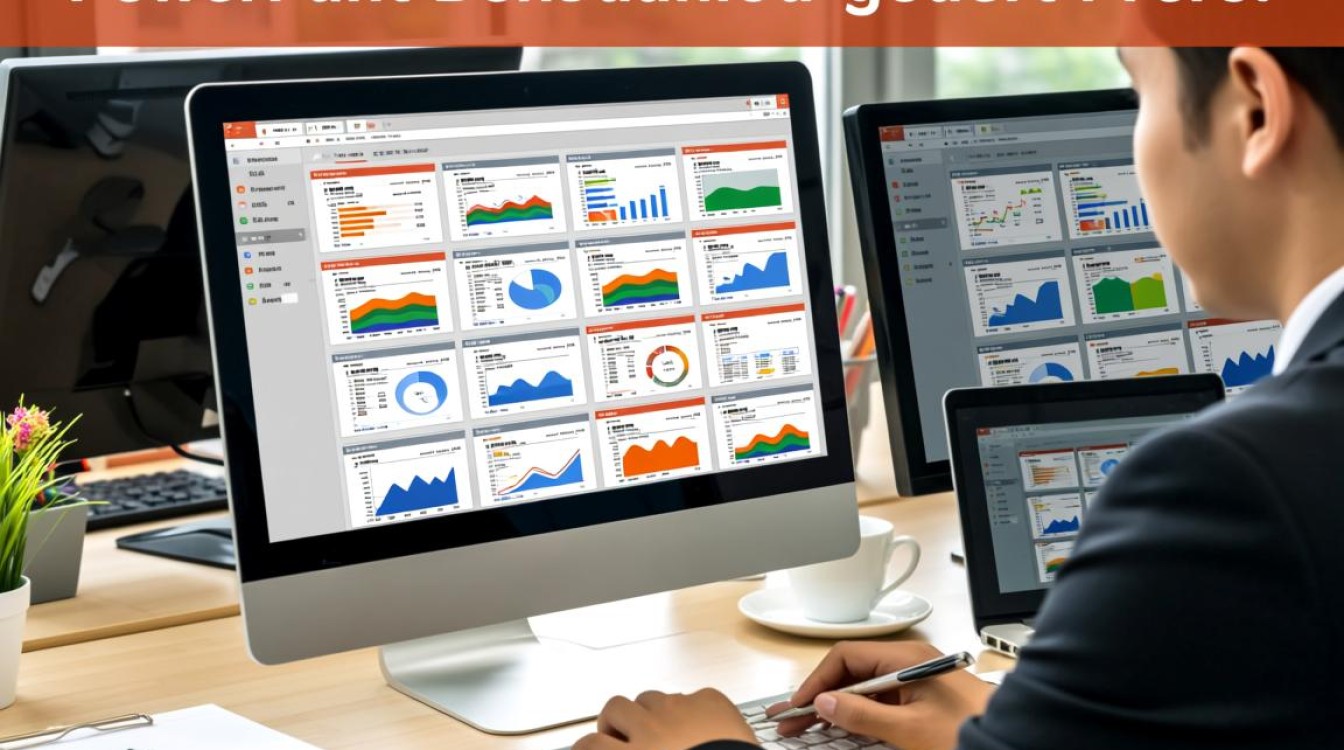
核心原理与准备工作
无论采用何种技术,其核心原理都遵循一个标准流程:数据源 → 模板 → 自动化处理 → 输出文件,要成功实现这一流程,前期的准备工作是基础。
准备数据源
最常用且最易于处理的数据源是Excel表格,请确保您的Excel文件满足以下条件:
- 结构清晰:数据以规范的二维表格形式存放。
- 标题行唯一:第一行必须是列标题(字段名),如“姓名”、“部门”、“销售额”、“完成率”等,且每个标题都是唯一的。
- 数据完整:每一行代表一条完整的记录,对应将要生成的一份PPT。
设计PPT模板
创建一个PPT文件作为“母版”或“模板”,在需要填充数据的位置,使用易于识别的占位符,占位符的命名最好与Excel中的列标题保持一致,并用特殊符号(如<< >>)包裹,以区分于普通文本。
<<姓名>><<部门>><<年度销售额>><<同比增长>>
当自动化脚本或插件运行时,它会读取数据源的每一行,然后用该行的数据替换模板中对应的占位符,最后将结果保存为一个新的PPT文件。
使用VBA宏实现深度定制
VBA(Visual Basic for Applications)是Office套件内置的编程语言,它为PowerPoint提供了强大的自动化能力,虽然需要一些编程基础,但VBA提供了最大的灵活性和免费的优势。
操作步骤:

- 启用开发工具:在PowerPoint中,点击“文件”→“选项”→“自定义功能区”,在右侧勾选“开发工具”。
- 打开VBA编辑器:点击“开发工具”选项卡下的“Visual Basic”按钮,或直接使用快捷键
Alt + F11。 - 引用Excel库:在VBA编辑器中,点击“工具”→“引用”,在列表中找到并勾选“Microsoft Excel XX.X Object Library”(XX.X代表版本号),然后确定。
- 编写代码:在左侧的工程窗口中,右键点击你的演示文稿,选择“插入”→“模块”,然后将以下代码粘贴到模块中。
Sub BatchGeneratePPTsFromExcel()
' 声明变量
Dim pptApp As PowerPoint.Application
Dim pptTemplate As Presentation
Dim newPPT As Presentation
Dim excelApp As Excel.Application
Dim excelWorkbook As Excel.Workbook
Dim excelSheet As Excel.Worksheet
Dim lastRow As Long, i As Long
Dim templatePath As String, dataPath As String, savePath As String
Dim nameField As String
' --- 用户需要配置的路径 ---
templatePath = "C:UsersYourNameDesktopTemplate.pptx" 'PPT模板路径
dataPath = "C:UsersYourNameDesktopData.xlsx" 'Excel数据源路径
savePath = "C:UsersYourNameDesktopOutput" '输出文件夹路径 (确保以
' --------------------------
' 检查输出文件夹是否存在,不存在则创建
If Dir(savePath, vbDirectory) = "" Then MkDir savePath
' 初始化Excel应用
Set excelApp = New Excel.Application
excelApp.Visible = False '后台运行
' 打开Excel工作簿和工作表
Set excelWorkbook = excelApp.Workbooks.Open(dataPath)
Set excelSheet = excelWorkbook.Sheets(1) '默认使用第一个工作表
' 找到最后一行数据
lastRow = excelSheet.Cells(excelSheet.Rows.Count, "A").End(xlUp).Row
' 初始化PPT应用
Set pptApp = New PowerPoint.Application
pptApp.Visible = True '可以设为False在后台运行
' 打开PPT模板
Set pptTemplate = pptApp.Presentations.Open(templatePath)
' 循环处理Excel中的每一行数据 (从第二行开始,跳过标题行)
For i = 2 To lastRow
' 复制模板到一个新的演示文稿
Set newPPT = pptTemplate.Slides.Range.Copy
Set newPPT = pptApp.Presentations.Add
pptApp.ActiveWindow.View.Paste
' 获取用于命名文件的关键字,例如姓名
nameField = excelSheet.Cells(i, 1).Value '假设姓名在第一列
' 替换文本占位符
ReplaceText newPPT, "<<姓名>>", excelSheet.Cells(i, 1).Value
ReplaceText newPPT, "<<部门>>", excelSheet.Cells(i, 2).Value
ReplaceText newPPT, "<<销售额>>", Format(excelSheet.Cells(i, 3).Value, "#,##0") '格式化数字
ReplaceText newPPT, "<<同比增长>>", Format(excelSheet.Cells(i, 4).Value, "0.0%")
' 保存新的PPT文件
newPPT.SaveAs savePath & nameField & "_年度报告.pptx"
newPPT.Close
' 释放对象
Set newPPT = Nothing
Next i
' 清理和关闭
pptTemplate.Close
pptApp.Quit
excelWorkbook.Close False '不保存对Excel的更改
excelApp.Quit
' 释放所有对象
Set pptTemplate = Nothing
Set pptApp = Nothing
Set excelSheet = Nothing
Set excelWorkbook = Nothing
Set excelApp = Nothing
MsgBox "批量生成完成!共生成 " & (lastRow - 1) & " 份PPT。"
End Sub
' 辅助函数:用于替换演示文稿中的文本
Sub ReplaceText(ByVal pres As Presentation, ByVal findStr As String, ByVal replaceStr As String)
Dim sld As Slide
Dim shp As Shape
For Each sld In pres.Slides
For Each shp In sld.Shapes
If shp.HasTextFrame Then
If shp.TextFrame.HasText Then
shp.TextFrame.TextRange.Text = Replace(shp.TextFrame.TextRange.Text, findStr, replaceStr)
End If
End If
Next shp
Next sld
End Sub 使用前请务必:
- 修改代码中的
templatePath、dataPath和savePath为您的实际路径。 - 根据您的Excel列顺序,调整
excelSheet.Cells(i, 列号).Value中的列号。 - 确保输出文件夹路径存在,或代码能成功创建它。
借助第三方专业插件
对于不熟悉编程的用户,第三方插件是更友好、更高效的选择,市面上有许多专门为Office设计的“邮件合并”或“批量生成”插件,它们通常提供图形化界面,操作直观。
通用操作流程:
- 安装插件:从官方网站下载并安装插件,安装后,PowerPoint功能区通常会新增一个选项卡。
- 启动功能:在新选项卡中,找到“邮件合并”或“批量生成”之类的按钮并点击。
- 选择数据源:插件会引导您选择Excel文件或直接连接数据库,它会自动读取列标题。
- 映射字段:在PPT模板页面上,您可能需要先插入文本框,然后通过插件界面,将数据字段(如“姓名”)拖拽或选择到对应的文本框中,建立起映射关系,有些智能插件能自动识别
<<>>占位符。 - 开始生成:设置输出规则(如文件名规则、保存位置),然后点击“开始”或“生成”按钮,插件会在后台自动完成所有复制、替换和保存工作。
优缺点分析
| 方法 | 适用人群 | 优点 | 缺点 |
|---|---|---|---|
| VBA宏 | 有一定编程基础、需要高度定制化、追求免费解决方案的用户 | 完全免费、功能强大、无第三方依赖、可处理复杂逻辑 | 需要编写和调试代码、学习曲线较陡峭、出错不易排查 |
| 第三方插件 | 无编程基础、追求高效率、需要频繁进行批量操作的用户 | 操作简单直观、无需代码、执行速度快、通常支持图片等复杂元素 | 通常需要付费、存在软件兼容性风险、依赖厂商更新与支持 |
小编总结与选择建议
选择哪种方法取决于您的具体需求和技术背景,如果您是一位偶尔需要进行一次批量生成的用户,且愿意花时间学习,VBA是一个值得探索的强大工具,但如果批量生成是您的日常工作核心,或者您希望快速、零代码地完成任务,投资一款可靠的第三方插件无疑是更明智的选择,它能极大地解放您的生产力,让您专注于内容本身而非繁琐的重复劳动。
相关问答FAQs
如果我的数据源是SQL Server或MySQL数据库,而不是Excel,该怎么办?
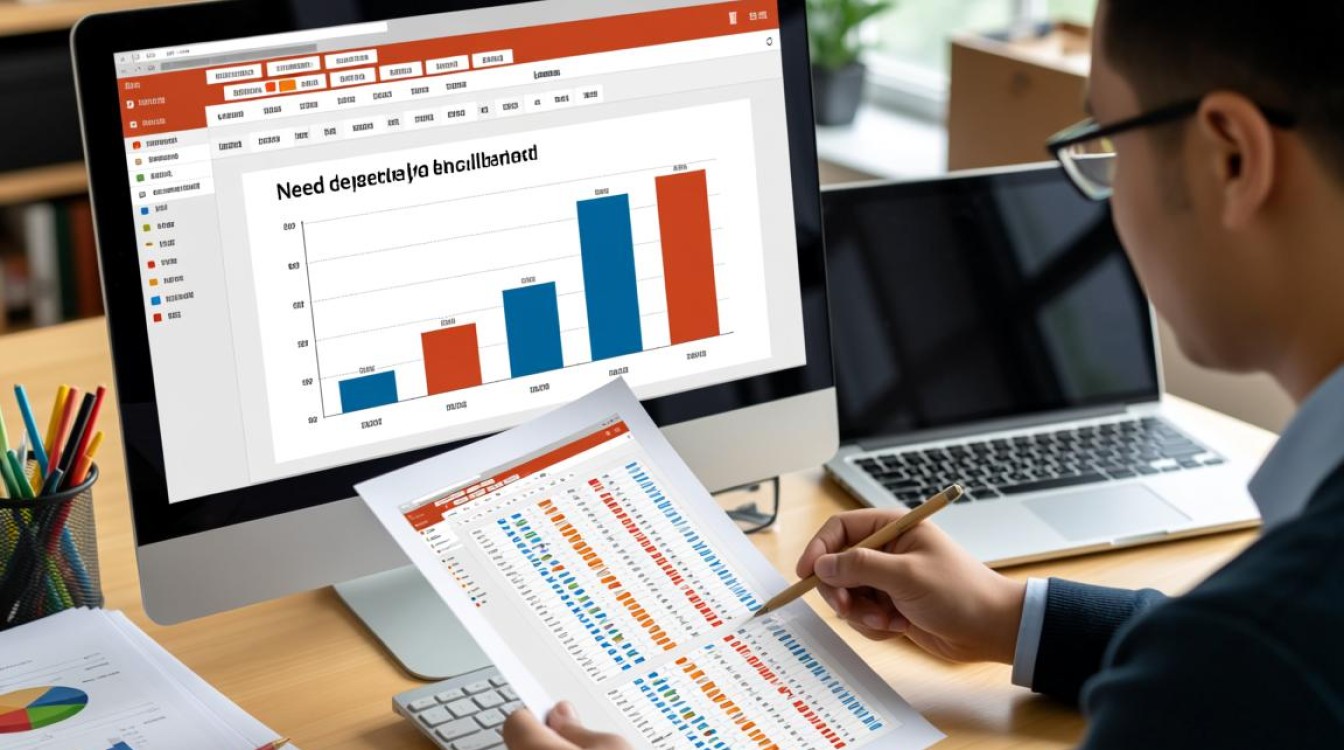
解答: 这完全可以实现,对于VBA方法,您需要使用ADODB(ActiveX Data Objects)库来建立与数据库的连接,这需要编写连接字符串和SQL查询语句来获取数据,然后将查询结果逐行填充到PPT模板中,代码会比连接Excel更复杂一些,对于第三方插件,许多专业版本都直接支持连接主流数据库(如SQL Server, Oracle, MySQL等),您只需在插件界面中配置数据库服务器地址、用户名、密码和数据表,即可像使用Excel一样方便地映射字段,这是插件的一大优势。
除了修改文本,我能批量插入图片吗?根据姓名字段插入对应的个人照片。
解答: 是的,这是批量生成PPT的常见高级需求,实现方式如下:
- VBA方法:您需要在Excel数据源中增加一列,该列存储每条记录对应的图片文件的完整路径(
C:Photos张三.jpg),在VBA代码中,您需要使用Slide.Shapes.AddPicture方法,代码会先定位到幻灯片中预留的图片占位符(或指定位置),然后根据Excel中的路径,将对应的图片文件插入并调整大小以适应占位符。 - 插件方法:大部分付费的PPT批量生成插件都原生支持此功能,操作上,您只需在PPT模板中放置一个图片占位符,然后在插件的字段映射界面,将数据源中的“图片路径”字段拖拽到该占位符上即可,插件会自动处理图片的插入、缩放和定位,非常便捷。
【版权声明】:本站所有内容均来自网络,若无意侵犯到您的权利,请及时与我们联系将尽快删除相关内容!

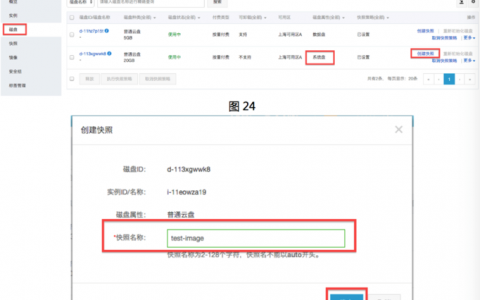




发表回复